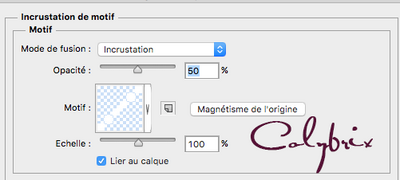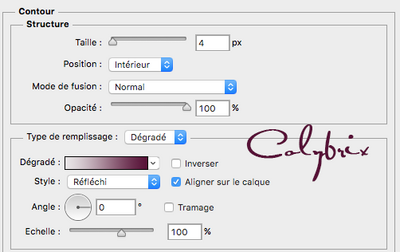-
Par colybrix le 26 Novembre 2015 à 05:39
Tuto pour Photoshop
Steffie
***
***
Pas de filtres complémentaires utilisés
Couleur av plan: e9e6e7
Couleur ar plan: 571237
Créer un dégradé: position 0-25-50-75 et 100 couleur foncée
position 13-38-63 et 88 couleur claire
Si vous avez des difficultés à créer votre dégradé, voir mes tutos dégradés sur cette page=> Ici
1. Ouvrir le calque Alpha tuto Stéffie qui contient 2 sélections
Dégradé incliné, tirez du centre vers le haut droite
2. Filtre atténuation flou gaussien à 20
3.Nouveau calque, tirer le même dégradé du centre vers le haut centre, en tenant la touche maj enfoncée.
Ctrl F pour refaire le même flou gaussien
5. Ouvril masque Narah mask 816
Copié coller sur votre travail, fermé l’œil de ce masque
6. vous remettre sur le calque 2 (avec le 2e dégradé) ajouter un masque de fusion
Clic en tenant la touche alt sur le masque de fusion, votre calque devient plan
Ctrl V (coller, votre masque va se placer dans le masque de fusion)
Clic droit sur le masque de fusion, appliquer le masque de fusion.
Déselectionner.
7. Rouvrir le masque au dessus
vous replacez dessus et le mettre en mode luminosité (ou autre selon vos couleurs)
Aplatir l’image.
8. Sélection récupérer la sélection 1
Calque nouveau calque par copier
9. Ctrl T redimensionner à 80% en cochant le maillon entre L et H
Style de calque contour 4 -intérieur couleur foncée
Ombre portée par défaut sauf distance 0 et taille à 10
10. Dupliquer ce calque, ctrl T symétrie axe horizontal, déplacer à droite
11.Mettre ses deux calques en mode incrustation.
12. Vous replacer sur le calque arrière plan
Sélection, récupérer la sélection 2
Calque nouveau calque par copier
13. Ouvrir le motif rayure, Edition utiliser comme motif
14.Revenir sur votre travail, sur le calque 2 le rectangle central
Mettre les mêmes options de fusions que précédemment, ombre et contour,
plus incrustation de motif, choisir le motif rayure
mettre en mode incrustation et l’opacité à 50%
15. Vous replacer sur le calque du haut
Ouvrir le masque 26, copier-coller.
Mettre en mode superpostion
16. Filtre renforcement accentuation 100-5,5-0
17. Déplacer le calque 2 (le rectangle central) au dessus du masque 26
Vous avez ceci

18. Fusionner les calques visibles
19. Dupliquer le calque
Fermer la copie, vous remettre sur le calque arrière plan
20. Filtre atténuation flou gaussien toujours à 20
21. Double clic sur le calque pour le transformer en calque normal
Style de calque contour :taille 4- intérieur- dégradé- choisir le dégradé avant plan/arrière plan, style réfléchi.
22, Vous replacer sur arrière plan copie, rouvrir le calque
Style de calque contour, mêmes réglages que sur arrière plan
Ombre portée, opacité 100%, distance à 0, taille à 10 ( vous ne la voyez pas pour l’instant c’est normal)
23. CtrlT, redimensionner à 94% en L et 90% en H

24. Ouvrir le tube femme
redimensionner à 450 en H en conservant bien les proportions
enlever la signature ( a l’aide du rectangle de sélection et la touche delete)
25. Copier - coller au dessus du calque copie arrière plan
Placer près du bord gauche
26.Ombre portée
décocher utiliser l’éclairage global, mettre l’angle a 180 et la taille à 18
27. Ouvrir le tube fleur, copier coller Ctrl T avec ses réglages
28. Ombre portée par défaut sauf la taille à 18
29. Image réglage luminosité, contraste (10-50)
si vous utilisez un autre tube, à vous de voir si nécessaire
30. Coller le texte Steffie fourni ou écrire le votre, bien placer.
31. Style de calque ombre portée
couleur arrière plan, opacité 45%, distance 23px, taille 0
32. rester sur le style de calque et mettre: Contour 3 pixels couleur arrière plan.
33. Signer et Aplatir l’image.
J’espère que ce tuto vous a plus, merci de l’avoir suivi.
Vous pouvez m'envoyer vos créations >ICI< que je me ferais un plaisir de mettre sous le tuto.
Le 25 Novembre 2015
Merci Ouistiti
Merci Cigalix
Merci Maousi
Merci Mica
Merci Mimy
Merci Nadège
Merci Meguy
Merci Eve
Merci Luce
Merci Miss Patty
Merci Val34
Merci Jewel
Merci Béa
Merci C.Laurette
Merci Dansounette Graphic
Merci Cali
Merci Sass
Merci Maryse
Merci Fernande
Merci Gérard
Merci Flore18
Merci Bibi
Merci NicoleS
Merci Emerode
Merci Kathania
Merci Elise
Merci Créa Tara
Merci Hélène
Merci Dany
Merci Guilou
Merci Lucie
Merci Colette
Merci Fanfine

Merci
 15 commentaires
15 commentaires Suivre le flux RSS des articles de cette rubrique
Suivre le flux RSS des articles de cette rubrique Suivre le flux RSS des commentaires de cette rubrique
Suivre le flux RSS des commentaires de cette rubrique